Affichage de l’invite de commande sous Windows 8
La fenêtre d’invite de commande est enfouie profondément dans Windows 8, dans laquelle vous pouvez entrer des commandes de ligne de commande pour devenir vraiment « geek » avec votre ordinateur. Malheureusement, avec chaque nouvelle version de Windows, il semble que la fenêtre d’invite de commande soit enfouie de plus en plus profondément. N’ayez pas peur, cependant; il est toujours là et une fois que vous saurez où vous le cherchez, vous pourrez l’appeler plus rapidement que jamais.
Si vous utilisez Windows sur un ordinateur de bureau, le moyen le plus simple d’afficher la fenêtre d’invite de commande consiste à appuyer sur Win + X. Windows affiche ce qui ressemble à un menu contextuel dans le coin inférieur gauche de l’écran. Notez qu’il y a deux commandes dans le menu liées à l’invite de commande:
Invite de commandes. * Cette option affiche la fenêtre d’invite de commande normale, prête et impatiente de terminer toutes vos commandes (valides).
Invite de commandes (Admin). * Cette fenêtre d’invite de commande est spéciale, car elle s’ouvre en « mode administrateur ». Ce mode est requis pour que certaines commandes soient exécutées avec succès. En règle générale, vous n’avez besoin d’ouvrir la fenêtre d’invite de commande dans ce mode que si vous avez essayé d’exécuter une commande en mode normal (non administrateur) et que vous avez reçu un message d’erreur.
Cliquez sur la version de l’invite de commande souhaitée et utilisez la fenêtre à votre guise. Lorsque vous avez terminé, vous pouvez fermer la fenêtre et revenir au beau monde de Windows. (Voir la figure 1.)
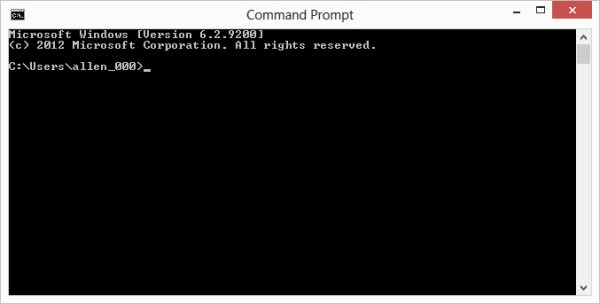
Figure 1. La fenêtre d’invite de commande semble très geek et légèrement techno-rétro.
Si vous utilisez un appareil à écran tactile, il y a de fortes chances que vous n’ayez pas de clavier. Dans ce cas, vous voudrez suivre ces étapes pour afficher une fenêtre d’invite de commande:
-
Faites glisser votre doigt depuis le bas de l’écran pour afficher l’écran des applications. (Si vous avez une souris sur le système, vous pouvez également cliquer avec le bouton droit sur l’écran de démarrage et choisir Toutes les applications dans le coin inférieur droit de l’écran.)
-
Faites défiler la pléthore d’applications et recherchez la catégorie intitulée «Système Windows».
-
Appuyez ou cliquez sur l’option Invite de commandes. Windows affiche le bureau, puis ouvre une fenêtre d’invite de commande sur le bureau.
Cette astuce (12717) s’applique à Windows 8.